この記事では、Windowsの起動時に次のエラーを修正する簡単な方法を紹介します。NTLDRがありません。 Ctrl + Alt + Delを押して再起動します”. NTLDR(NTローダー)エラーが発生した場合は、おそらくプライマリハードディスクの ブートローダーが破損しています。 BIOSの設定ミス、または次のWindowsブートファイルのいずれかが欠落しているか破損している場合、ブートローダーが損傷する可能性があります。
- Ntldr
- Ntdetect.com
- Boot.ini
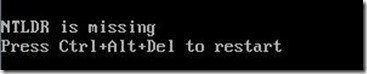
この問題を解決するには、まずBIOS構成が正しく、ハードディスクのケーブルに損傷がないことを確認します。 次に、以下の方法で「NTLDRが見つかりません」エラーの解決を続けます。
方法1:HirenのBootCDを使用する
方法2:回復コンソールを使用する
「NTLDRが見つかりません」エラーを解決する方法
方法1:「Hiren’sBootCD」を使用します。
ステップ1。 HirenのBootCDをダウンロードする
1. 別のコンピューターから ダウンロード 「HirenのBootCD” .
(HirenのBootCDダウンロードページ: http://www.hirensbootcd.org/download/ )
ページを下にスクロールして、「Hirens。 BootCD.15.2.zip” )
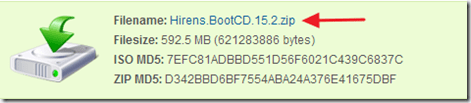
2. ダウンロードが完了すると、 右クリック の上 "Hirens。 BootCD.15.2.zip」ファイルを作成して解凍します。
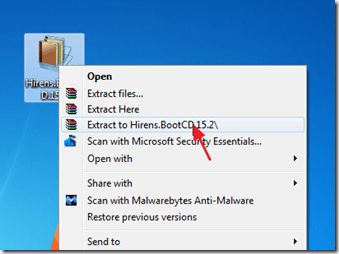
ステップ2: 燃やす Hirens BootCD 光ディスクに。
1. の "Hirens。 BootCD.15.2」フォルダで、「Hiren's」を見つけます。 BootCD.15.2.ISO」ディスクイメージファイルを作成し、CDに書き込みます。
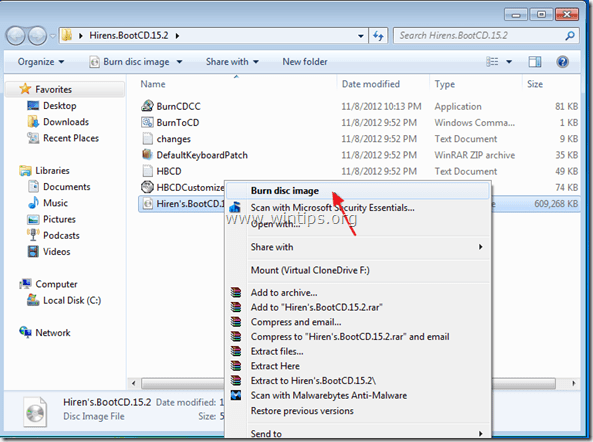
ステップ3:問題のあるコンピューターをHirensで起動します。 BootCD。
1. CDをレコーダーから取り出し、問題のあるコンピューターのCDROMドライブに挿入します。*
知らせ*: まず、BIOSでCDROMドライブが最初の起動デバイスとして選択されていることを確認します。
2. コンピュータを再起動してください。
3. 「HirenのBootCD」メニューが画面に表示されたら、キーボードの矢印キーを使用して「」に移動します。「NTLDRが見つからない」を修正 オプションを選択し、「入力".
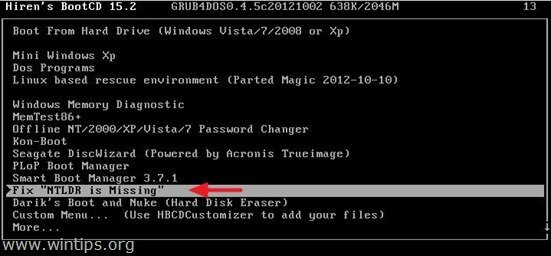
4. を選択 "最初にこのセレクシオネエストプライマーを試してみてください」オプションを選択し、「入力”.
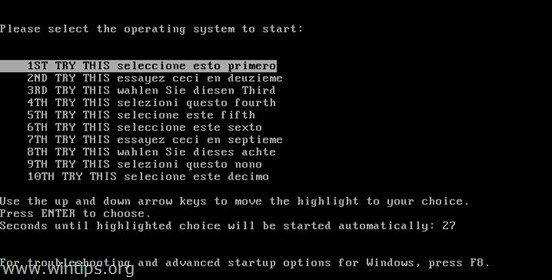
5. 次に、CDドライブからCDROMを取り出して、コンピュータを再起動します。 「NTLDRが見つかりません」というエラーが再度表示される場合は、この手順を繰り返しますが、今回は残りのオプションの1つ(2ND、3RD、4THなど)を毎回選択します。
方法2:「回復」コンソールを使用します。
知らせ*: まず、BIOSでCDROMドライブが最初の起動デバイスとして選択されていることを確認します。
1. WindowsインストールCDをCD / DVDドライブに挿入します。*
WindowsXPユーザーのみに注意してください:WindowsインストールCDをお持ちでない場合は、この記事の最後をお読みください。
2. Windowsのセットアップが開始したら、キーボードの「R」キーを押して 「回復コンソール」を起動します。

3. で "どのWindowsインストールにログオンしますか"、 押す "1" & 押す "入力”.
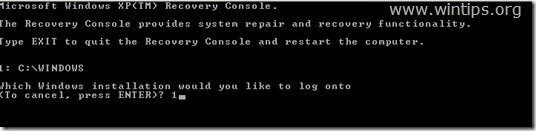
4. ここで「地図」をクリックし、「Enter」を押して、CDROMのデバイスドライブ文字を検索します。 (例:「E:\” ).
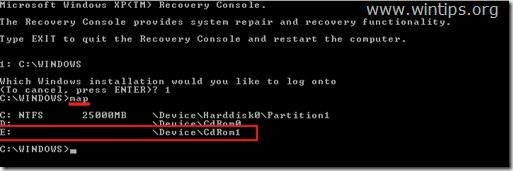
5. 次に、「ntldr” & “ntdetect.com」ファイルをWindowsインストールCDROM(「E:\」など)からディスクC:\に送信します。 これを行うには、次の2つのコマンドを入力します(「入力」をそれぞれ入力した後)。
- e:\ i386 \ ntldr c:\をコピーします
- e:\ i386 \ ntdetect.com c:\をコピーします
ノート: タイプ "y」(YES)を指定すると、要求されたときに宛先のファイルが上書きされます。
6. タイプ "出口" & 押す "入力”.
7. CDドライブからWindowsインストールCDROMを取り出し、コンピュータを再起動します。
Windows XPユーザーのみの追加ヘルプ:
WindowsインストールCDを持っていないWindowsXPユーザー(のみ)の場合:
1. 「NTLDRXP.zip」zipファイルを作成し、その内容をUSBスティック*に抽出します。
ノート*: 「NTLDRXP.zip」ファイルには、動作中のXPコンピュータからの「Ntldr」、「Ntdetect.com」、および「Boot.ini」ファイルが含まれています。
2. HirenのBootCD(ステップ3)を使用してコンピューターを起動し、「ミニウィンドウズXP" オプション。
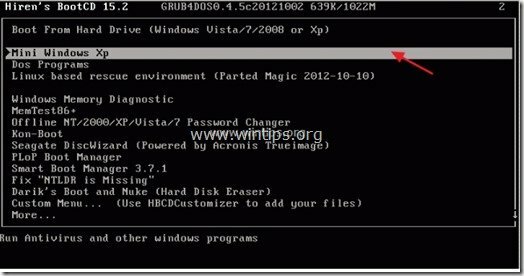
3. いつ "ミニWindowsXP」が読み込まれ、USBスティックを差し込んで 開いた ウィンドウズ・エクスプローラ.
4. コピー USBスティックからシステムディスクへの3つのファイル(Ntldr、Ntdetect.com、Boot.ini) C:\ (ルート)フォルダ(「はい」を使用して宛先ファイルを上書きします)。
5. コピー操作を行った後、CD-ROMとUSBスティックを取り出してコンピュータを再起動してください。
これで、コンピュータが起動するはずです 通常はWindowsで。
君たちはちょうど私のお尻を救った。 私はハウスDJで、10年間音楽を作っています。 先週死ぬことにした私の外部にすべてがバックアップされます。 基本的に私の人生はこのPCにあります。
こんにちは、私はHirenのBootCDとすべてのオンサイトヘルプが大好きです! 私が立ち往生しているとき、それは常に助けになります! どうもありがとう。
こんにちは、私はUSBスティックでオプションを実行しました。 上書きに「はい」と答えると、すべてがCに正常にコピーされました。 CDなしで、USBスティックなしで再起動したとき、私はまだ
「NTLDRがありません」。 minixpのcドライブの下に表示される「windows」ディレクトリがありません。
さらに別の重いため息をつく。